※当サイトはアフィリエイトプログラムによる収益を得ています。
レノボ ThinkPad X13 Gen 5の実機レビュー

| CPU | Core Ultra 5 125U
Core Ultra 7 155U Core Ultra 5 135U vPro Core Ultra 7 165U vPro Core Ultra 5 125H Core Ultra 7 155H |
|---|---|
| メモリ | 16GB / 32GB / 64GB |
| ストレージ | 最大 2TB SSD |
| 液晶サイズ | 13.3型 16:10 |
| 液晶種類 | 1920x1200 IPS など |
| 質量 | 約1.12kg~ |
| バッテリー | 41Wh / 54.7Wh |
| 価格[税込] | 18万円台~ |
ThinkPad X13 Gen 5は、持ち運びやすく、使いやすい13.3型モバイルノートPCです。
CPUには「Core Ultra」シリーズを搭載し高性能で、選択肢も多いです。キーボードも打ちやすく、ThinkPad独自のトラックポイントも使いやすいです。
また、4G LTE対応を安く選択することができるのも嬉しいです。
モバイルノートPCとして全体のバランスがいい機種で、フラグシップ機のThinkPad X1 Carbon Gen 12より価格が安いのも魅力です。
レビュー機は、メーカーからの貸出機です。今回は以下の構成でレビューをしています。
レビュー機の構成
Core Ultra 5 125U、16GBメモリ、256GB SSD、WUXGA IPS 非タッチ
セール情報
以下のページで、レノボのパソコンのセールを実施中です。
目次
お忙しい方は、「ThinkPad X13 Gen 5 の特徴」のみお読みください。
ThinkPad X13 Gen 5の特徴
バランスのとれた13.3型モバイルノートPC
ThinkPad X13 Gen 5は、13.3型と小型で、約1.12kg~と持ち運びがしやすいモバイルノートPCです。
ThinkPadらしい使いやすさと、高い堅牢性を備え、最新のCore Ultraプロセッサーを搭載し、4G LTE / 5Gにも対応しており、モバイルノートPCとしての完成度が高い製品です。
外回りや出張が多いビジネスパーソンやノマドワーカー、学校へ携帯することが多い大学生などにおすすめです。

ThinkPad X13 Gen 5を検討するとき、比較されることが多いのが、ThinkPadシリーズのフラグシップ機であるThinkPad X1 Carbon Gen 12だと思います。ぱっと見ただけでは、どちらの機種なのか見分けがつきにくいぐらい、外見も似ています。

この2機種のスペック構成を簡単に比較すると、下表のようになります。
ThinkPad X13 Gen 5は、ThinkPad X1 Carbon Gen 12の弟分のような機種で、画面サイズが一回り小さい点がデメリットです。ただ、1920x1200ドットの液晶でよければ、どちらも似たようなスペック構成を選択することができます。それでいて、代表的な構成で比較すると、ThinkPad X13 Gen 5の方がかなり安いです。
一方、ThinkPad X1 Carbon Gen 12は、フラグシップ機らしく、14型と大きな画面で、2.8K有機ELディスプレイなども選択することができます。それでいて質量はほぼ同じくらい(むしろX1 Carbonのほうがやや軽い)です。予算に余裕があり、ディスプレイにこだわる方は、ThinkPad X1 Carbon Gen 12の方がいいでしょう。
| [本機器] ThinkPad X13 Gen 5 |
[フラグシップ機] ThinkPad X1 Carbon Gen 12 |
|
| CPU | Core Ultra 5 125U Core Ultra 7 155U Core Ultra 5 135U vPro Core Ultra 7 165U vPro Core Ultra 5 125H Core Ultra 7 155H |
|
| メモリ | 16GB / 32GB / 64GB | |
| SSD | 最大 2TB | |
| 液晶 | 13.3型 1920x1200 IPS など |
14型 1920x1200 IPS 2880x1800 OLED など |
| 質量 | 約1.12kg~ | 約1.08kg~ |
| サイズ | 約 301.7 x 214.8 x 15.95mm | 約 312.8 x 214.75 x 14.96mm |
| バッテリー | 41Wh / 54.7Wh | 57Wh |
| バッテリー駆動時間JEITA3.0 動画再生時 |
約12.4時間 | 約12.8時間 |
| 価格[税込] | 18万円台~ | 22万円台~ |
| [本機器] ThinkPad X13 Gen 5 |
[フラグシップ機] ThinkPad X1 Carbon Gen 12 |
|
| CPU | Core Ultra 5 125U | |
| メモリ | 16GB | |
| SSD | 256GB | |
| 液晶 | 13.3型 1920x1200 |
14型 1920x1200 省電力 |
| WWAN | 4G LTE | |
| その他 | IRカメラ、指紋センサー | |
| 価格[税込] | 196,482円 | 249,359円 |
「Core Ultra」シリーズを搭載
ThinkPad X13 Gen 5は、インテルの最新CPUである「Core Ultra」シリーズプロセッサーを搭載しています。
「Core Ultra」シリーズの特徴としては、低消費電力Eコアを搭載し、低負荷時のバッテリー駆動時間が少し長くなることと、NPUを搭載しており、AI性能が高めであることなどが挙げられます。

実際にThinkPad X13 Gen 5で搭載することができるのは、下図にある6種類のプロセッサーです。CPUの選択肢が多く、用途に合ったものを選びやすいのはメリットです。
なお、簡単に説明を加えると、末尾が「U」(オレンジ枠)のものはPBP(プロセッサーベース電力):15Wの「Core Ultra U」シリーズです。末尾が「H」(赤枠)のものはPBP:28Wの「Core Ultra H」シリーズとなります。青枠で囲ったCPUも「Core Ultra U」シリーズですが、vPro対応なので、リモートでのPC管理機能や強化されたセキュリティ機能が搭載されており、企業が導入するときに選択されることが多いCPUとなります。
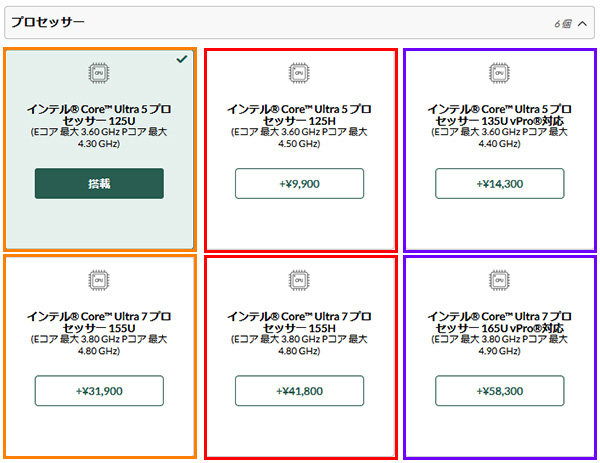
今回は、Core Ultra 5 125U搭載モデルをチェックしましたが、ベンチマークテストの結果は下のグラフのようになりました。第13世代Core i5-1335U搭載機で計測した代表的なスコアとほぼ同じ数値なので、Core Ultra 5 125Uとしては、やや低めのスコアだと思います。シングルコアのスコアもそれほど高くありませんでした。それでも、モバイルノートPCで行うような一般的な作業には十分な性能ではあります。
内部を確認すると、小さめのファン1基でCPUの熱を冷却していました。冷却性能がそこまで高くないので、CPU電力を少し抑えて、安定した動作ができるように設定されているようです。28Wクラスの「Core Ultra Hシリーズ」を搭載しても、本来のパフォーマンスを発揮できるのか分かりません。そのため、個人的には、ThinkPad X13 Gen 5では、15Wクラスの「Core Ultra Uシリーズ」がちょうどいいかと思います。ただし、高めのグラフィックス性能を求める場合は、「Intel Arc GPU」を内蔵する「Core Ultra Hシリーズ」を選択する意味があるかもしれません。

100% sRGBのWUXGA液晶を搭載
ThinkPad X13 Gen 5は、WUXGA(1920x1200ドット)、100%sRGBの13.3型液晶を搭載しています。
広めの色域なので、オリジナルに近い色鮮やかな表示で、画像や動画を見ることができます。今回は、標準的な非タッチ液晶(省電力ではないもの)をチェックしましたが、フリッカーの発生もなく、長時間の作業にも使いやすい、質のいい液晶でした。

ただし、従来モデルでは、2.8Kの有機ELディスプレイも選ぶことができましたが、最新モデルでは下図のように、WUXGA(1920x1200ドット)液晶のみとなっています。文字の大きさや、解像度が高くなるとバッテリー駆動時間が減ることなどを考えると、13.3型のサイズではWUXGAぐらいがちょうど良く、多くのユーザーに選ばれるのかもしれません。それでも、画面を広く使って作業をしたいユーザーのために、2.2Kぐらいのちょっと高めの解像度の液晶も選ぶことができればよかったです。
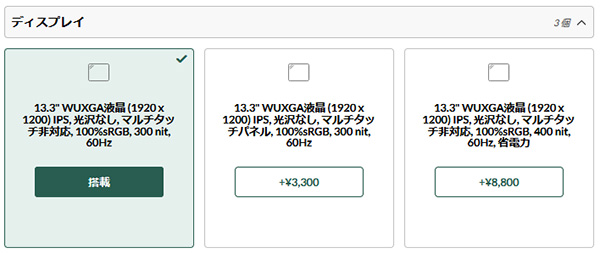
作業がしやすいキーボード&トラックポイント
ThinkPadシリーズが人気のある理由の一つは、打ちやすいキーボードと、操作のしやすいトラックポイントを備えていることです。
キーボードは、キートップが大きくカーブしており、指のフィット感がいいです。

トラックポイント(赤いポッチ)と、タッチバッドの上部に設けられたクリックボタンがあることで、手をホームポジションに置いた状態で、人差し指でカーソルを移動し、親指でクリックボタンを押すことができます。慣れると、タイピングと、マウス操作をスムーズに行うことができます。飛行機や新幹線の機内や、ひざ置きのようなスペースが限られた状況でも作業がしやすいです。

4G / 5G対応の選択をおすすめ
ThinkPad X13 Gen 5のカスタマイズモデルでは、4G LTE / 5G対応を選ぶことができます。
外出先でWeb検索、メールの送受信、クラウドストレージなどを使う方におすすめです。わざわざモバイルルーターやスマホのテザリングなどの準備をしなくても、すぐにインターネットに接続することができます。
4G LTEであれば、割引率によっては約10,000円前後で追加することができます。別途MVNOなどからSIMカードを購入する必要がありますが、5GBを月額1,000円程度で利用することができます。
なお、現時点では5Gモジュールは選択できませんでしたが、4G LTEの速度があれば大抵の方は問題ありません。
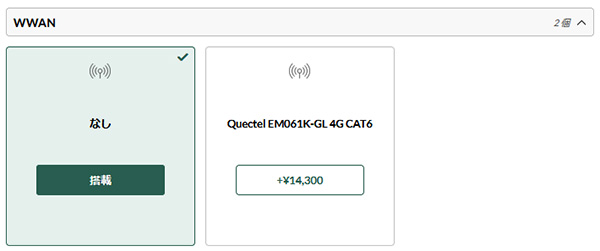
54.7Whバッテリーがおすすめ
ThinkPad X13 Gen 5のバッテリーには、41Whと、54.7Whの2種類があります。
ThinkPad X13 Gen 5は、バッテリー駆動で使用することが多いと思われるので、54.7Whバッテリーがおすすめです。少しだけ重くはなりますが、容量が大きい分バッテリー駆動時間が長くなります。
なお、カスタマイズモデルでは、41Whバッテリーがデフォルトになっている場合があるので、購入時はお気を付けください。
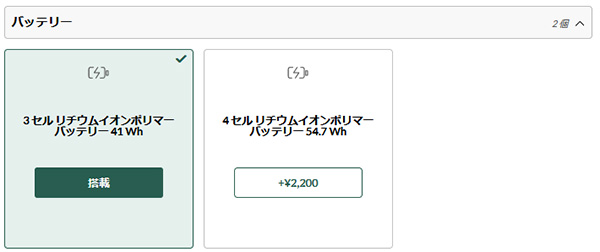
やや残念な点
ThinkPad X13 Gen 5のやや残念な点としては、有線LANポートや、SDカードリーダーが無いことです。これらのポートは搭載されていないことも多いですが、オフィスなどでよく使われる機種なので、特にLANポートはあると良かったです。
また、前述しましたが、従来モデルでは、2.8Kの有機ELディスプレイも選ぶことができましたが、選択できなくなったのはやや残念です。
また、上部のベゼルがそれほど細くないため、見た目がイマイチです。ただ、その分、頑丈そうではあります。

各用途の快適度
各用途の快適度は次のように考えます。もちろん、細かい用途や、ソフトによっても快適具合は変わってきますので、参考程度にご覧下さい。
| 用途 | 快適度 | コメント |
| Web閲覧 Office作業 |
◎ | 「Core Ultra」シリーズを搭載し、十分なスペックです。ディスプレイの質もよく、画面が見やすいです。快適に作業を行うことができます。 |
|---|---|---|
| 動画鑑賞 | ◎ | どのディスプレイを選んでも、映像を色鮮やかに映し出すことができます。スピーカー音も比較的よく、快適に動画鑑賞を行うことができます。 |
| RAW現像 画像編集 |
○ | 100%sRGBと色域が広めのディスプレイを搭載しています。搭載するCPUによっても処理にかかる時間は変わると思いますが、外出先で軽く作業をするレベルの画像編集であれば問題なくこなせるでしょう。 |
| 動画編集 | △~○ | CPU内蔵グラフィックスとしてはやや高めの性能を備えています。Core Ultra HシリーズであればFHD動画の簡単な編集であればある程度快適に行えます。ただし、本格的に動画編集を行いたい方は、GeForce RTXシリーズなどの外部GPUを搭載した機種の方がおすすめです。 |
| ゲーム | △ | 軽めのゲームであれば、画質を落とすことで遊ぶことができるタイトルもあるでしょう。ただし、本格的にゲームをしたいのであれば、ゲーミングノートPCの方がおすすめです。 |
ディスプレイのチェック
ThinkPad X13 Gen 5では、以下のような3種類のディスプレイを選択することができます。
ThinkPad X13 Gen 5のディスプレイ
(1) WUXGA (1920x1200), IPS, 光沢なし, 非タッチ, 100%sRGB, 300nit, 60Hz
(2) WUXGA (1920x1200), IPS, 光沢なし, マルチタッチ, 100%sRGB, 300nit, 60Hz
(3) WUXGA (1920x1200), IPS, 光沢なし, 非タッチ, 100%sRGB, 400nit, 省電力
全て、WUXGA(1920x1200)解像度の液晶で、色域も100%sRGBクラスと広めなので、どの液晶を選んでも見え方には大きな差はないでしょう。
できるだけ安くしたいなら(1)のディスプレイで十分です。(2)のマルチタッチ対応液晶であれば、指で画面にタッチしてスクロールなどの操作を行うことができます。少しでもバッテリー駆動時間を延ばしたい場合は、(3)の省電力液晶がいいでしょう。個人的には(3)がおすすめです。
今回は、(1)の液晶を搭載したモデルをチェックしています。
映り込みが抑えられた非光沢液晶で、フリッカーも発生していませんでした。見やすく、長時間の作業にも使いやすい液晶です。詳細については、以下のタブをクリックしてご覧ください。
- 色域・輝度
- RGB
発色特性 - 視野角
- 映り込み・
ギラつき - フリッカー
当サイトでの計測では、sRGBカバー率99.6%でした。仕様通り、広めの色域です。最大輝度は、当サイトの計測では257cd/m2と普通です。
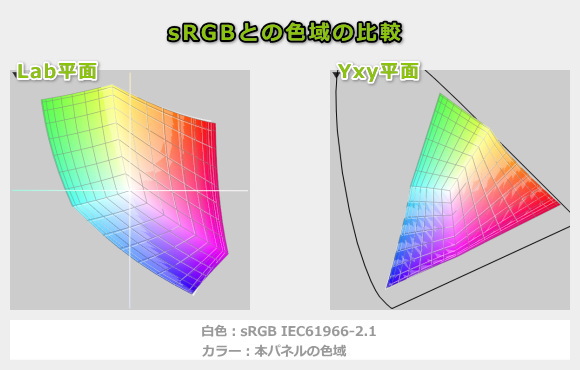
ガンマ補正曲線を確認すると、赤がやや強めに発色していました。画像編集や動画編集などもしようと思っている方は、キャリブレーションしたほうがいいかもしれません。
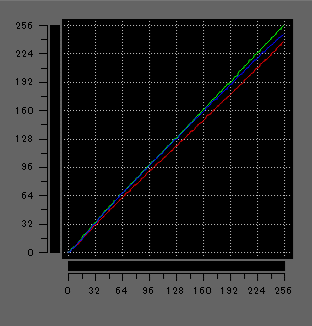
視野角は広いです。
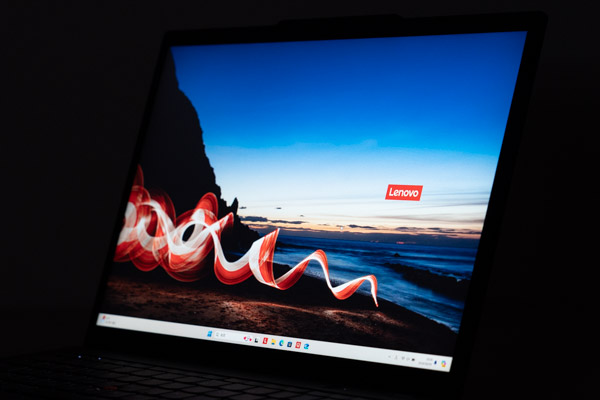
非光沢ディスプレイなので、周囲の物や光の映り込みは抑えられています。ギラつきが若干ありますが、ほとんど気にならないレベルです。

どの輝度でも、フリッカー(ちらつき)は検出されませんでした。
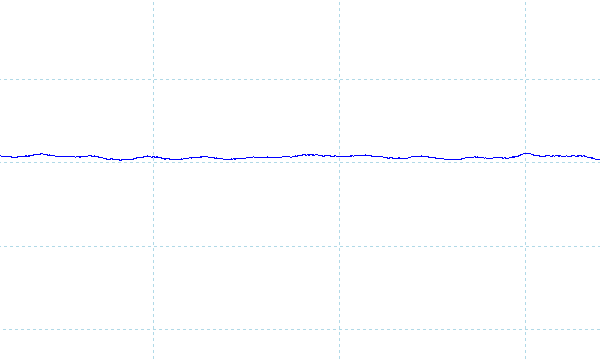
※フォトディテクターにオシロスコープを繋げて計測
キーボードおよびタッチパッドのチェック
ThinkPad X13 Gen 5のキーボードのチェックです。
実測値で、キーピッチは横:約18.5mm、縦:約18mm、キーストロークは約1.5mmでした。
ThinkPadシリーズ特有のキートップが大きくカーブしたキーなので、指がフィットし、自然な感じでタイピングすることができます。「半角/全角」キー、「Backspace」キー、「Enter」キーも押しやすいサイズです。ただし、「Enter」キーの左隣の幾つかのキーのサイズが小さいです。普通はそれほど気にならないと思いますが、手が大きめの方だと、この辺りのキーを少し押しにくく感じるかもしれません。また、「Fn」キーと「Ctrl」キーが、一般的なキーボードとは逆になっています。この並びが気になる方は、「Lenovo Vantage」の設定で入れ替えるといいです。なお、従来通りの配列のキーボードとなっており、生成AI機能をワンタッチで呼び出すための「Copilot」キーはありません。
全体的に見ると、13インチクラスのモバイルノートの中では、比較的打ちやすいキーボードだと思います。
トラックポイントと、タッチパッドの上部に設けられたクリックボタンが搭載されていることで、タイピングする手を大きく動かすことなく、カーソル移動や、クリック操作ができ、慣れるととても便利です。

※画像をクリックすると拡大できます

バックライト付きキーボードを選択することもできます。バックライト付きだと、薄暗い場所でもタイピングがしやすいです。なお、バックライトなしのキーボードもあるので、ご注意ください。

パフォーマンスのチェック
ThinkPad X13 Gen 5のパフォーマンスをチェックします。
本機器では、Windowsの「設定」→「システム」→「電源」で電源モードを変更することができます。ここでは、デフォルトの「バランス」と、最も高いパフォーマンスが出る「最適なパフォーマンス」で計測したベンチマークスコアを紹介します。
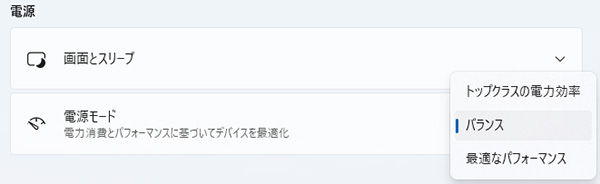
CPU
ThinkPad X13 Gen 5は、最新のインテル「Core Ultra」プロセッサーを搭載しています。
特徴部分でも少し説明を加えましたが、PBP:15WのCore Ultra Uシリーズと、PBP:28WのCore Ultra Hシリーズを選ぶことができ、選択できるプロセッサーの種類が多いです。全て、NPUを内蔵しており、AI性能が高めなのも特徴です。
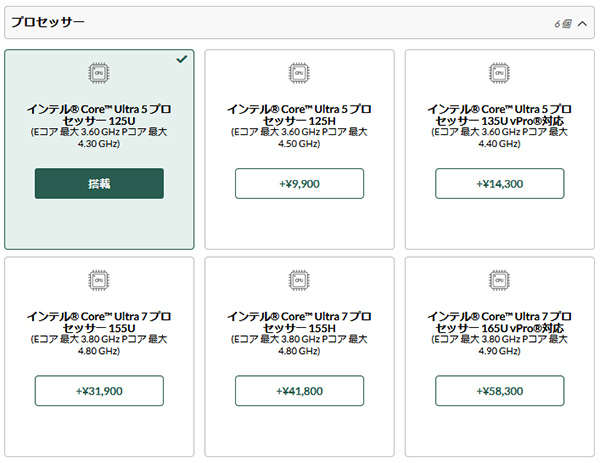
今回は、Core Ultra 5 125U搭載モデルをチェックしており、ベンチマークの結果は以下の通りです。
マルチコアでは、Core Ultra 5 125Uとしては、そこまで高いスコアではありませんが、第13世代Core i5-1335Uの代表的なスコアを少し超える数値が出ており、一般的なモバイルノートPCで行うような作業であれば、十分快適に使用することができるでしょう。
シングルコアのスコアもそれほど高くはありませんが、Core Ultra 5 125Uとしては順当な数値だと思います。
動作モードによって、マルチコアスコアが大きく変化します。バッテリー駆動で使用するときなど、通常は「バランス」モードでもいいと思いますが、重めの処理を行う場合などは、「最適なパフォーマンス」モードに切り替えるといいでしょう。
~ CPU性能の評価 ~
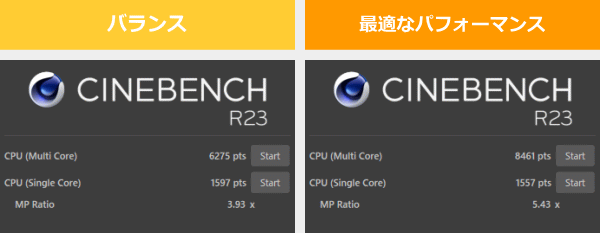
:レビュー機で計測したスコア(他のスコアは別のPCで計測した代表値)
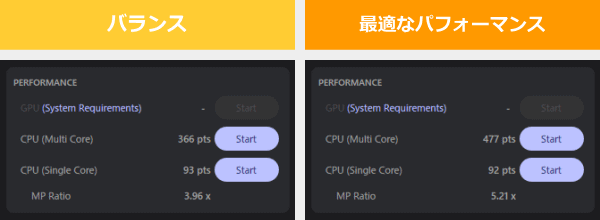
メモリ
メモリはLPDDR5x-7500で帯域幅は広いと思います。なお、オンボードメモリなので増設・換装はできません。
グラフィックス
グラフィックス性能のチェックです。
Core Ultra 5 125Uの内蔵グラフィックス「Intel Graphics」のベンチマークの結果は以下の通りです。
第13世代Core i7-1360Pで計測した代表的なスコアと同程度の数値でした。最近の最新CPUとしては、普通のグラフィックス性能です。
動作モードを「最適なパフォーマンス」にすることで、グラフィックス性能も少し高くなります。FHD動画のライトな編集など、グラフィックス性能が求められる作業を行う場合は、「最適なパフォーマンス」モードに切り替えるといいです。
ただし、Intel Arc GPUを内蔵するCore Ultra Hシリーズのグラフィックス性能には及びません。より高いグラフィックス性能がよければ、Core Ultra Hシリーズを選ぶといいでしょう。
~ グラフィックス性能の評価 ~
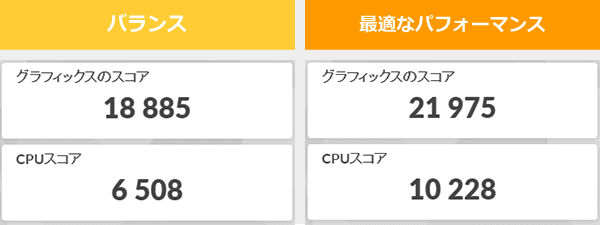
:レビュー機で計測したスコア(他のスコアは別のPCで計測した代表値)
※グラフィックス名の横の括弧は、メモリの仕様
ストレージ
ストレージには、PCIe Gen4 SSDを搭載しており、十分な速度です。
~ ストレージ性能の評価 ~
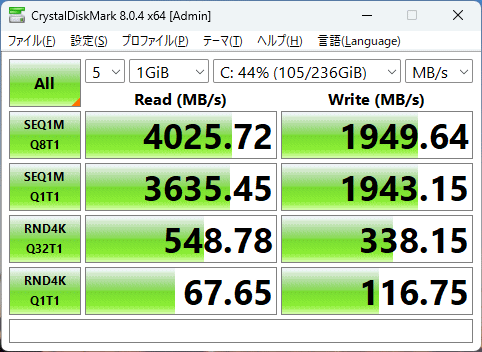
:レビュー機で計測したスコア(他のスコアは別のPCで計測した代表値)
SDカードスロット
SDカードスロットはありません。
クリエイターソフトの処理時間
各クリエイターソフトの処理時間を下に掲載します。ここでは、「最適なパフォーマンス」モードで計測を行っています。

RAW現像の速度はそれほど速くはありません。それでも、外出先で一度に十枚程度のRAW現像を行うのには十分です。
※プロファイル補正、露光量+1、シャドウ+10、自然な彩度+10、ノイズ軽減+10を適用した100枚のRAWファイル(1枚あたり約45MB)を同じ書き出し設定でjpegに書き出し、所要時間を計測
:レビュー機で計測したスコア(他のスコアは別のPCで計測した代表値)

FHD動画の書き出し速度は普通です。FHD動画のカットやテロップ入れのような、ライトな編集であれば、行えると思います。
※ グラフィックスは全てノートPC用
:レビュー機で計測したスコア(他のスコアは別のPCで計測した代表値)
USB Type-C / HDMIの動作テスト
USB Type-Cの動作チェック
ThinkPad X13 Gen 5は、USB4ポート(Thunderbolt 4対応)を2つ備えています。Power Deliveryと、DisplayPortにも対応しており、今回試した機器は全て使用することができました。
PD充電器での充電では、45W出力のものでも充電することができました。
| 充電 | モニター 出力 |
有線LAN | ||
| ドック | ThinkPad USB Type-C ドック | ○ | ○ | ○ |
| ThinkPad Thunderbolt 3 ドック | ○ | ○ | ○ | |
| PD充電器 ※1 |
140W アドテック PD3.1充電器 | ○ | ― | ― |
| 100W Anker PowerPort III | ○ | ― | ― | |
| 65W Lenovo GaN充電器 | ○ | ― | ― | |
| 45W Lenovoウルトラポータブル | ○ | ― | ― | |
| モニター ※2 |
EIZO ColorEdge CS2740 | ○ | ○ | ― |
※2 Type-Cケーブルで接続し、PCへの給電も出来るモニター
HDMIの動作チェック
4KモニターへHDMIで接続したときの詳細は下図の通りです。HDMI2.1に対応しており、4K、60Hz、8ビット、RGBで表示することができました。
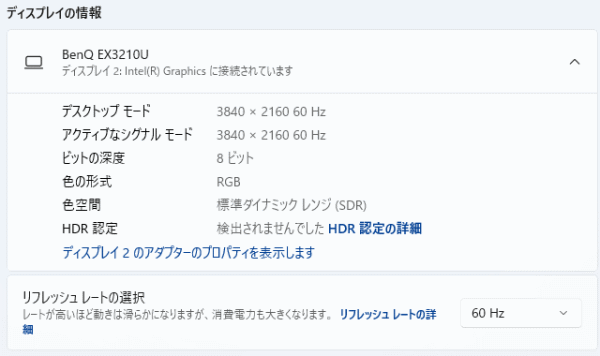
質量のチェック
ThinkPad X13 Gen 5の質量は、仕様値で「約1.12kg~」となっています。実測値は以下の通りで、仕様値とほぼ同じでした。13インチクラスのモバイルノートPCとしては、標準的な質量なので、持ち運びがしやすいです。
ACアダプターは、標準のものだとやや重いです。カスタマイズモデルの場合は、「65W スリム ACアダプター」を選ぶと、もう少し軽くなります。
| 質量 | |
| PC本体 | 1.146kg |
| ACアダプター+電源ケーブル | 255g |
バッテリー駆動時間のチェック
バッテリー駆動時間のチェックです。
バッテリー容量は、41Wh / 54.7Whの2種類があります。今回は、41Whバッテリーを搭載しています。モバイルノートPCとしては容量はやや少なめです。

当サイトにて計測したバッテリー駆動時間は下表の通りです。少し負荷がかかる作業を連続して行うような場合でも、15WクラスのCore Ultra Uシリーズを搭載していることもあり、長めの時間の駆動が可能でした。54.7Whバッテリーを選択すると、もう少し長いバッテリー駆動が可能になるでしょう。ただし、選択するCPUや、作業内容にも左右されます。
| バッテリー駆動時間 | |
| (1) JEITA3.0(アイドル時) | 約31.2時間 |
| (2) JEITA3.0(動画再生時) | 約12.4時間 |
| (3) 動画編集時のプレビュー再生時 | 6時間05分 |
(3) Premiere Proで480x320の動画をプレビュー再生(リピート)させたとき。画面輝度は約120cd/m2
Webカメラ・スピーカーのチェック
Webカメラ
Webカメラには、「500万画素カメラ」と、「500万画素カメラ、IRカメラ」の2つの種類があります。
今回は、前者の「500万画素カメラ」を搭載しています。2560x1400と解像度が高く、細部まで綺麗に映っています。明るく、自然な色味の画像だったので、オンラインミーティングなどにも使いやすいと思います。
Webカメラには、プライバシーシャッターが付いています。また、今回は、IRカメラ非搭載でしたが、「500万画素カメラ、IRカメラ」であれば、Windows Helloの顔認証を使用することができます。



※クリックすると拡大できます。
※Webカメラの前にマネキンを置いて、約40cm離し、Windows標準のカメラアプリで撮影
スピーカー
スピーカーは、キーボード面の左右に2.0W x2のステレオスピーカーが配置されています。音はやや良く、ノートPC基準で音質を採点すると、10点満点で6点といったところです(5点が普通です。音質についての評価はあくまで主観です。ご了承下さい)。

パーツの温度のチェック
Prime95実行時のCPU温度
Prime95で全CPUコアの使用率が100%になる高い負荷をかけたときのCPU温度およびCPU電力の推移を確認します。
「バランス」モードでは、CPU電力は13W~17W前後ぐらいを変動しながら推移しています。ほぼPBPと同じぐらいです。そのため、CPU温度もほぼ60℃台に収まっており、低めの温度です。
「最適なパフォーマンス」モードにすると、CPU電力がアップし、15W~28W前後ぐらいを上下しています。CPU電力の上昇に伴い、CPU温度も上がりますが、概ね80℃台以下に抑えられており、こちらも心配のない温度です。
- バランス時
- 最適なパフォーマンス時
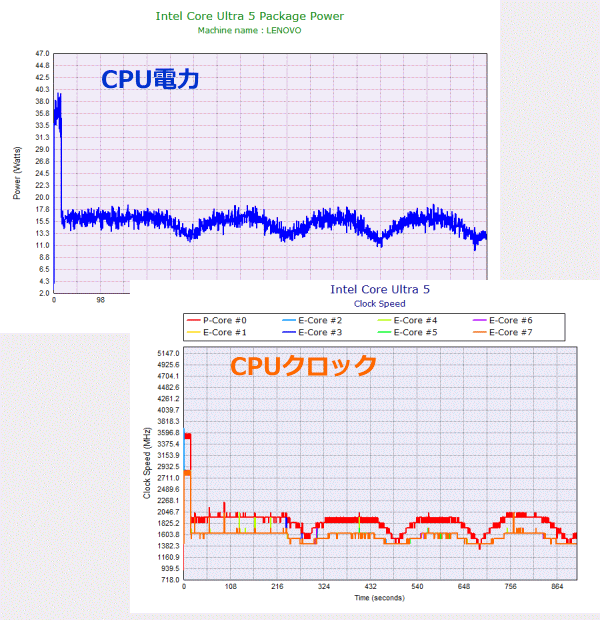
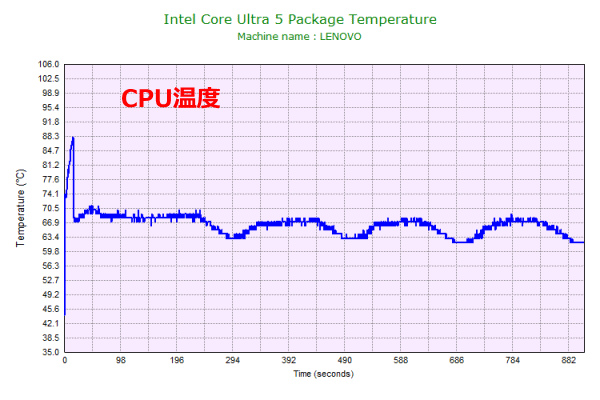
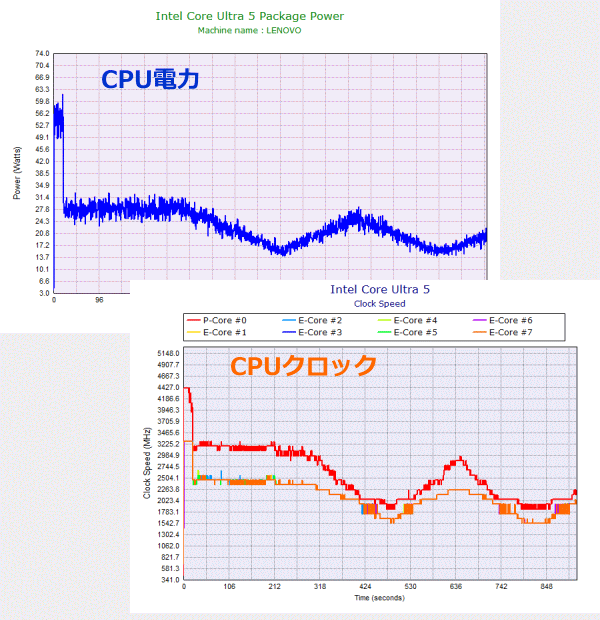
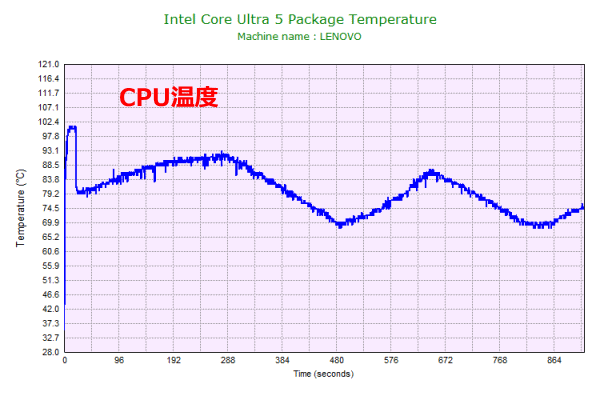
静音性のチェック
ThinkPad X13 Gen 5の動作音(静音性)のチェック結果です。こちらは、「最適なパフォーマンス」での計測となります。
YouTube再生ぐらいの軽めの負荷であれば、ファンの音はほぼしません。もう少し負荷がかかるとファンの音が聞こえるようになりますが、エンコードのような高負荷時でも騒音値は低いです。カフェや、図書館のような場所でも使いやすいです。
| アイドル時 | 低負荷時 [YouTube再生] |
中負荷時 [動画編集] |
高負荷時 [エンコード] |
| 約20dB | 約20dB | 約27dB | 約33dB |
部屋を極力無音にしたときの騒音値:20dB
※無響室で測定したわけではないので、数値は不正確です
アイドル時:アイドル時
低負荷時:1080pのYouTube動画再生時
中負荷時:Premiere Proで、編集中の1080pの動画をプレビュー再生した時
高負荷時:TMPGEnc Video Mastering Works でエンコード(x265)した時
参考までに、当サイトで使用している騒音計が表示する騒音値の目安を掲載します。

表面温度のチェック
本体の表面温度のチェック結果です。もし表面温度が高すぎると、作業中に手のひらが熱くなり、不快になります。特に、手のひらを置くパームレストの温度変化は重要です。
高い負荷がかかると、キーボード部の左側から上部にかけて温度が上がります。パームレスト部の左手側の温度も少し上がっていますが、わずかに温かみを感じる程度で、不快に感じるほどではありませんでした。
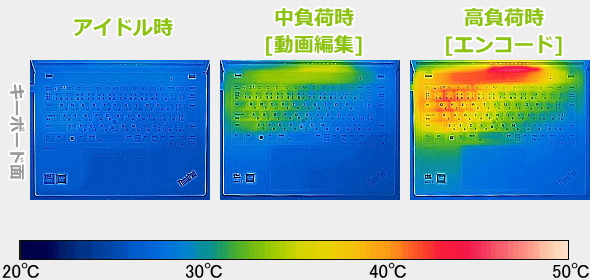
※PCの状態は「静音性のチェック」のときと同じです
※約10分経過後に計測しています
消費電力のチェック
消費電力のチェック結果です。数値は変動しますが、約10分経過後から確認できた最も高い数値を掲載しています。
15WクラスのCPUなので、消費電力は低めです。28WクラスのCore Ultra Hシリーズを選ぶと、消費電力はもう少し上がるはずです。
| アイドル時 | 低負荷時 [YouTube再生] |
中負荷時 [動画編集] |
高負荷時 [エンコード] |
| 5W | 9W | 12W | 20W |
※PCの状態は「静音性のチェック」のときと同じです
※確認できた中で、最も高い消費電力を掲載しています
外観のチェック
ThinkPad X13 Gen 5の外観をチェックします。
いい意味で変わらない、ThinkPadらしいデザインです。
ボディのボトム部分にはアルミニウム素材が使用されています。質感がよく、堅牢性にも優れており、頻繁に持ち運ぶハードな使い方にも適しています。

天板には「ThinkPad」の文字が入っています。

最近のThinkPadシリーズに共通している点ですが、Webカメラの部分は、「コミュニケーションバー」と呼ばれ、少し出っ張っています。デザイン的なアクセントになっているだけでなく、指がかかるのでディスプレイ面が開きやすく、実用的でもあります。

本体の高さは、約15.95mmと薄いです。


側面のインターフェースはご覧の通りです。USB3.2 Gen1 Type-A x2、USB4(Thunderbolt 4対応)x2、HDMI2.1を備えています。ポート類に不足を感じることは少ないでしょう。ただし、LANポートやSDカードリーダーはないので、使い方によっては、アダプターを用意する必要があるかもしれません。


ディスプレイは約180度開き、ほぼフラットになります。

底面です。吸気孔が設けられています。

内部はこのようになっています。小型のファンが1つと、1本のヒートパイプでCPUの熱を冷却しています。

ストレージには、Type 2280 M.2 SSDを搭載していました。SSDの交換はできそうです。
メモリはオンボードなので、メモリの交換や増設はできません。

標準のACアダプターは65Wです。ややかさばり、持ち運びにはあまり向いていません。純正のACアダプターを持ち運びたい場合は、カスタマイズで、「65W スリム ACアダプター」を選ぶといいでしょう。なお、外に持ち出す場合はPD充電器を使ってもいいと思います。

まとめ
以上が、ThinkPad X13 Gen 5のレビューです。
13.3型で、約1.12kg~と、持ち運びがしやすいモバイルノートPCです。13.3型のコンパクトなボディなので、カバンへの収まりがいいです。それでいて使いやすく、移動先でも快適に使用することができます。
CPUには、インテルの最新プロセッサーである「Core Ultra」シリーズを搭載しています。15Wクラスの「Core Ultra Uシリーズ」だけでなく、28Wクラスの「Core Ultra Hシリーズ」も選ぶことができ、選択肢が多いのは嬉しいです。ただし、シングルファンなので、冷却性能はあまり高くありません。通常は、「Core Ultra U」シリーズがいいと思います。
ディスプレイは、WUXGA(1920x1200)解像度の液晶のみですが、色域が広めで、質もよく、見やすいディスプレイでした。長時間作業にも使いやすいです。
ThinkPadシリーズの名にふさわしく、比較的打ちやすいキーボードと、操作がしやすいトラックポイントを備えており、効率よく作業を行うことができます。
メモリやストレージの容量など、カスタマイズできる部分も多いです。4G LTEモジュールを選択することもできます。
4G LTE対応を選択しても20万円を切る価格で購入することができ、ThinkPad X13 Gen 5は、価格を含め、モバイルノートPCとしてのバランスがとれた製品です。外出先で使用することが多い、ビジネスパーソンや、大学生におすすめです。

1975年生まれ。電子・情報系の大学院を修了。
2000年にシステムインテグレーターの企業へ就職し、主にサーバーの設計・構築を担当。2006年に「the比較」のサイトを立ち上げて運営を開始し、2010年に独立。
毎年、50台前後のパソコンを購入して検証。メーカーさんからお借りしているパソコンを合わせると、毎年合計約150台のパソコンの実機をテストしレビュー記事を執筆。
関連ページ








